—
Bonjour les amis ! La chose la plus importante à propos d’un téléviseur Android, ce sont les applications. Après tout, c’est de là que vous allez tirer votre contenu. C’est aussi la différence entre un ancien téléviseur et un plus moderne. Si vous souhaitez installer des applications sur votre Android TV et que vous ne savez pas comment procéder. Dans cet article, nous allons vous montrer comment installer des applications sur Android TV. En utilisant les méthodes les plus simples aux plus complexes. Vous pouvez ainsi profiter de tout le potentiel que peut vous offrir votre Android TV.
Depuis Google Play sur TV
C’est sans aucun doute le moyen le plus simple d’installer des applications sur Android TV. Et c’est celle que Google veut nous faire utiliser: en passant par l’app store officiel de la marque: Google Play Store. Les téléviseurs Android sont généralement livrés avec l’application Google Play préinstallée. Même s’il n’est peut-être pas à la vue de tous. Allez dans la section Applications et vous devriez la voir là.
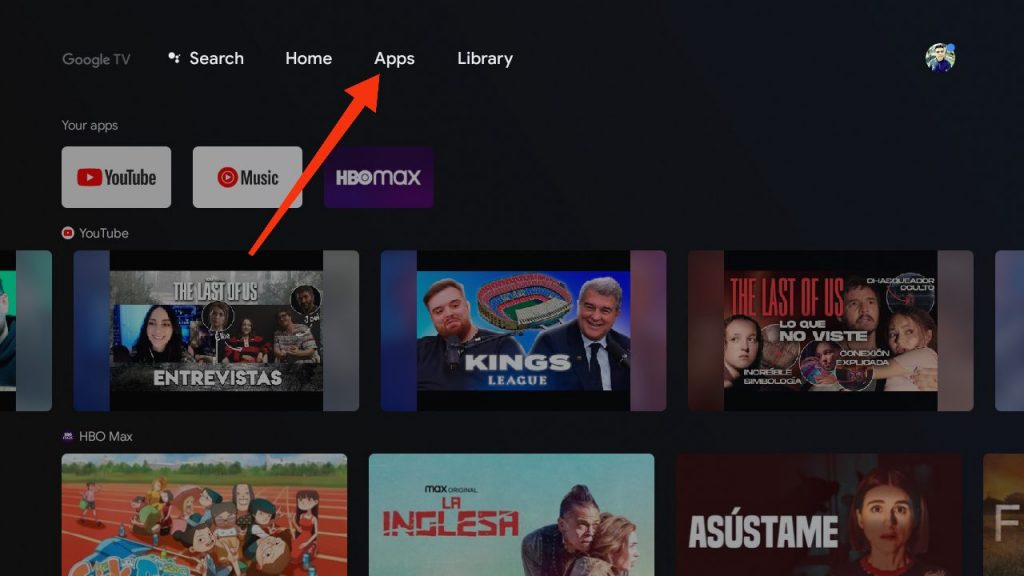
Suivez les étapes ci-dessous pour installer des applications sur votre Android TV :
Première étape
Depuis l’écran principal de votre Android TV allez dans la section”Applications”.
allez dans la section”Applications”
Deuxième étape
—
Ensuite, recherchez l’application ou le jeu que vous souhaitez installer et sélectionnez-le.
 Ensuite, recherchez l’application ou jeu que vous souhaitez installer et sélectionnez-le.
Ensuite, recherchez l’application ou jeu que vous souhaitez installer et sélectionnez-le.
Troisième étape
Après cela, appuyez sur le bouton”Installer”.
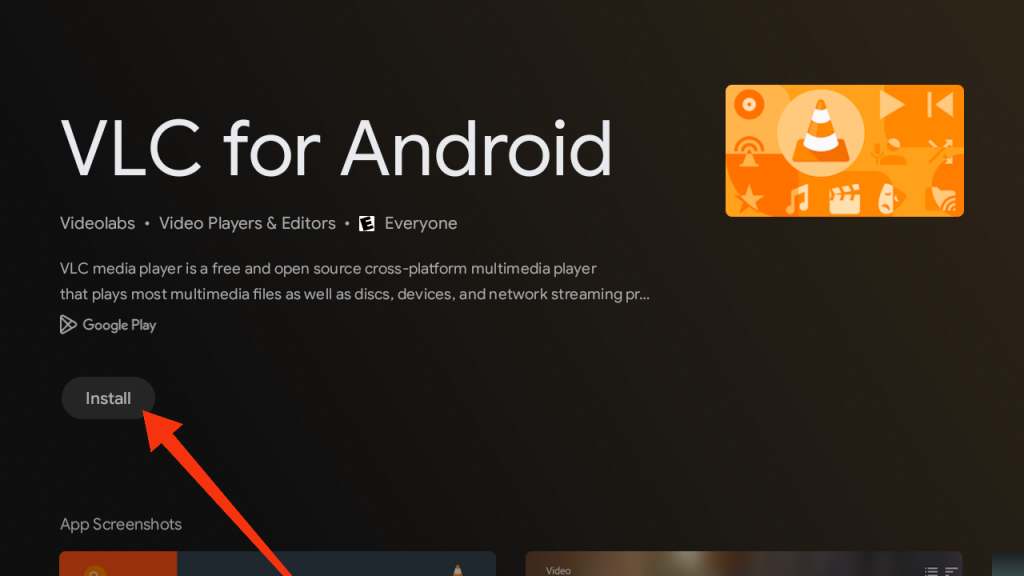 Après cela, appuyez sur le bouton”Installer”.
Après cela, appuyez sur le bouton”Installer”.
Utiliser votre téléphone Android
Un ajout récent à Google Play est la possibilité d’installer des applications sur d’autres appareils sur lesquels nous utilisons le même compte Google. Y compris les téléviseurs avec Android TV. C’est un moyen plus pratique car vous pouvez vérifier tous les détails de l’application avant de l’installer.
Pour installer une application Android TV à l’aide de votre téléphone, suivez les étapes suivantes :
Première étape
Ouvrez l’application Google Play depuis votre téléphone. N’oubliez pas qu’il doit s’agir du même compte associé à votre Android TV.
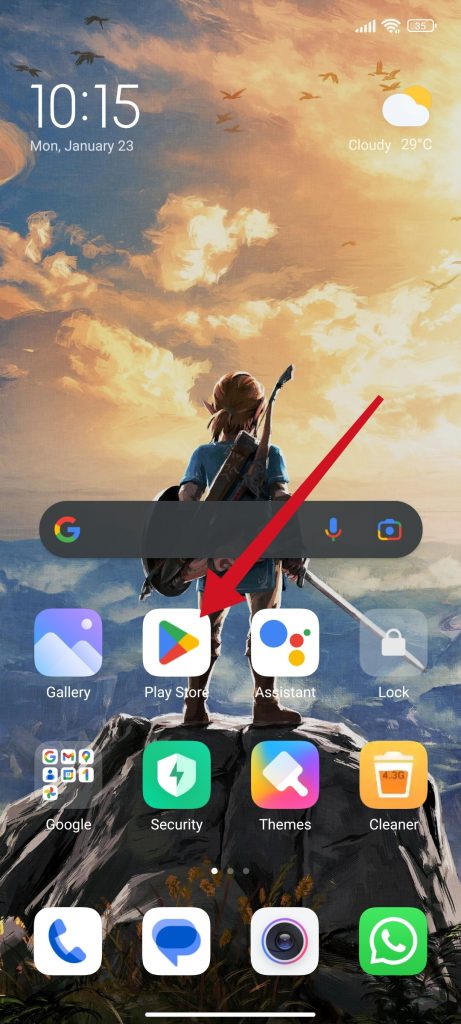 Ouvrez l’application Google Play
Ouvrez l’application Google Play
Deuxième étape
Appuyez ensuite sur le bouton”Applications”
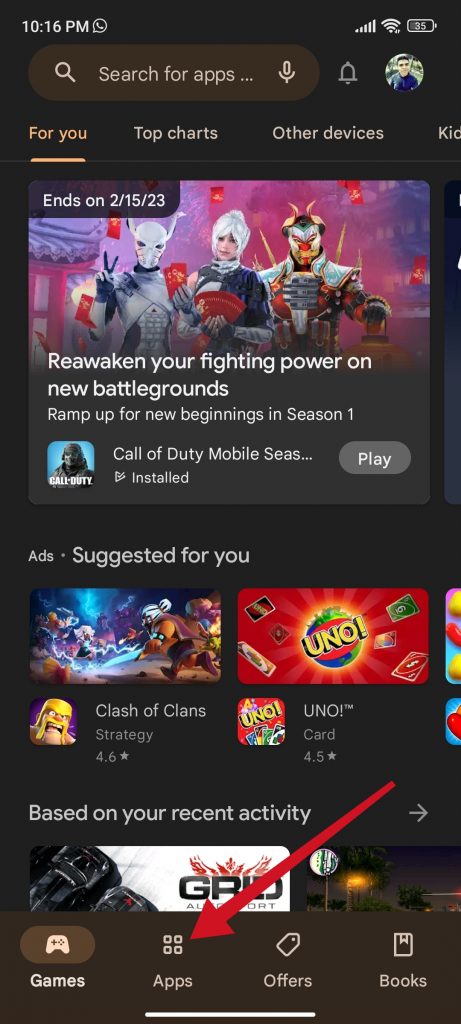 appuyez sur le bouton”Applications”
appuyez sur le bouton”Applications”
Troisième étape
Après cela, appuyez sur l’onglet”autres appareils”. Ensuite, appuyez sur le bouton”TV”.
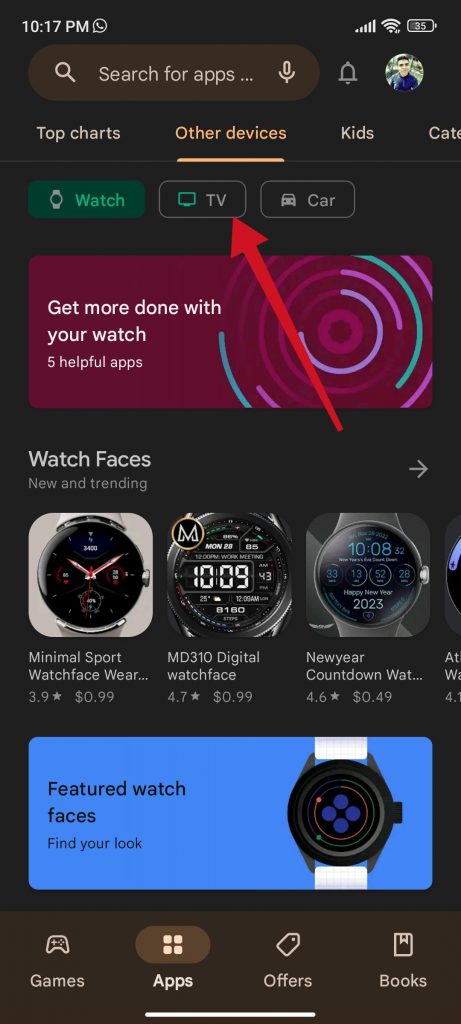 appuyez sur le bouton”TV”
appuyez sur le bouton”TV”
Quatrième étape
Ensuite, sélectionnez une application.
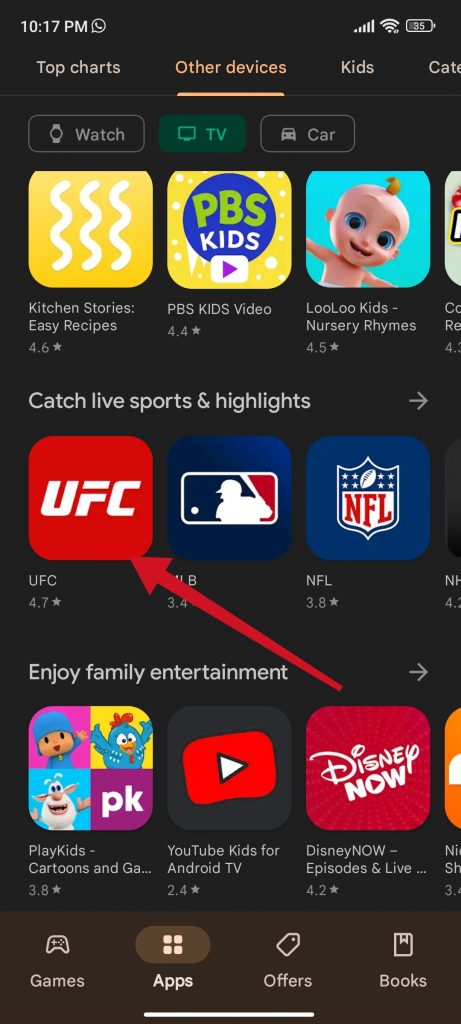 Ensuite, sélectionnez une application.
Ensuite, sélectionnez une application.
Cinquième étape
Enfin, appuyez sur la flèche à côté du bouton d’installation. Assurez-vous de marquer votre Android TV et appuyez sur le bouton”installer”. Et c’est tout. Après quelques secondes, vous remarquerez comment l’application est installée sur votre Android TV.
 appuyez sur la flèche à côté du bouton d’installation
appuyez sur la flèche à côté du bouton d’installation appuyez sur le bouton”installer”
appuyez sur le bouton”installer”
Depuis votre PC
Comme avant, vous pouvez également le faire depuis le site Web de Google Play. Dans n’importe quel navigateur Web comme Google Chrome ou Microsoft Edge, par exemple, sur votre PC personnel. De même, vous avez un bouton en haut pour filtrer les applications ou les jeux pour la télévision. L’étape suivante consiste à cliquer sur Installer et à choisir le téléviseur dans la liste affichée. Cela envoie la demande de téléchargement. Cela sera terminé dès que le téléviseur sera allumé et connecté à Internet. Il n’est pas nécessaire qu’il soit activé à ce moment-là, mais vous devez utiliser le même compte Google que vous utilisez sur le Web.
Avec l’aide d’une clé USB
Une option non conventionnelle pour installer des applications sur un téléviseur avec Android TV. Il utilise un lecteur de stockage USB préchargé avec un fichier APK. Ici, vous dépendrez si le téléviseur est livré avec un gestionnaire de fichiers complet ou non. Il est possible qu’il ne permette que de visualiser du contenu multimédia (photos, vidéos, etc.), et de ne rien faire avec l’APK. Si c’est le cas, vous aurez besoin d’un explorateur de fichiers complet comme Fichier X-Plore Manager ou File Commander. Avec un tel outil, vous êtes plus susceptible de pouvoir installer un APK à partir d’une clé USB. Après leur avoir accordé l’autorisation d’installer des applications à partir de sources inconnues. Merci de nous lire. Au revoir !